Como gerar QR code de visualização para clientes
Aprenda aqui como ativar o seu cardápio digital Pedemais Menu em seu restaurante, para que os clientes visualizem os itens do menu de forma prática e rápida.
Tópicos abordados nesse artigo:
Como funciona o Cardápio Digital?

O futuro está nos códigos QR! Seus clientes podem acessar o seu cardápio pelo próprio celular através de um link ou efetuando a leitura de um QR Code. Com isso, você não precisa mais gastar dinheiro com cardápios físicos.
Lembrando que para isso, você precisa já ter seus produtos cadastrados. Aprenda a montar seu cardápio completo aqui.
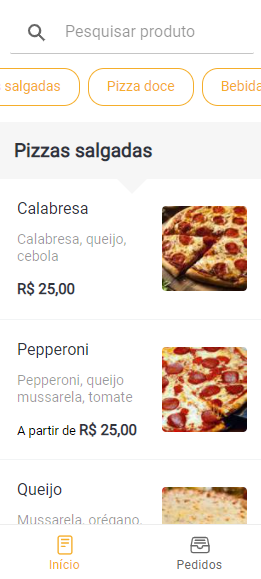
Como ativar seu Cardápio Digital?
Para ativar é simples, siga os passos abaixo:
-
Acesse a plataforma: Clique aqui e efetue seu login.
-
Clique em "LOJA DE APLICATIVOS":

3. Desça a barra de rolagem até chegar em "PEDEMAIS MENU" e clique sobre ele:

4. Na página do Pedemais Menu, siga os passos abaixo:
- Vire a chave do botão "Ativar".

- Nome do Estabelecimento: Escreva o nome que aparecerá ao seu cliente.
- Tabela de Preços: Insira a tabela de preços padrão ou a tabela desejada.

- Horário de Funcionamento: Clique nos botões referentes aos dias da semana e digite os horários de funcionamento do seu estabelecimento.

5. Clique no botão "SALVAR".

IMPORTANTE: Este artigo mostra como criar o QR Code no MODO VISUALIZAÇÃO.
Os botões "Mostrar opção Pedir a conta", "Solicitar senha para fazer pedidos" e "Obrigar vincular comanda a mesa" são opções para quem deseja que o cliente não só visualize, mas que também possa realizar o pedido.
6. Clique no botão "APARÊNCIA": Insira as cores e logo do seu estabelecimento, personalizando o App de acordo com a identidade visual da sua loja. Você também pode criar uma mensagem de "boas vindas" ao usuário.

7. Clique no botão "QR CODE":
- Clique no link para visualizar como está ficando seu cardápio.
- Leia o QR Code ao lado para verificar no seu celular!

8. Imprima o QR Code: Clique em um dos botões no canto inferior da tela para enviar os papéis/PDFs a uma gráfica e criar totens para as mesas do seu restaurante.
Pronto! Agora é só clicar no botão salvar, enviar o QR Code à gráfica e inseri-los nas mesas do seu estabelecimento.
Gostou desse tutorial? Explore mais soluções e recursos da KCMS no nosso site oficial!
